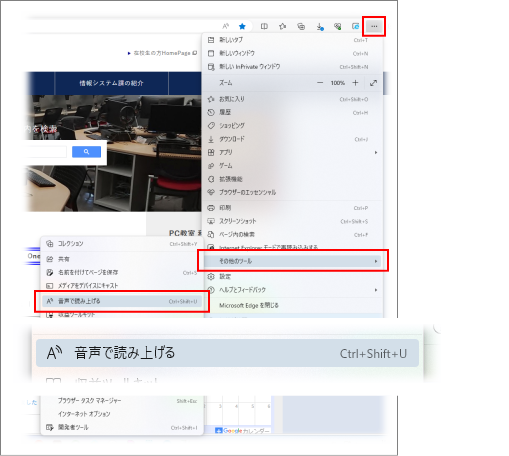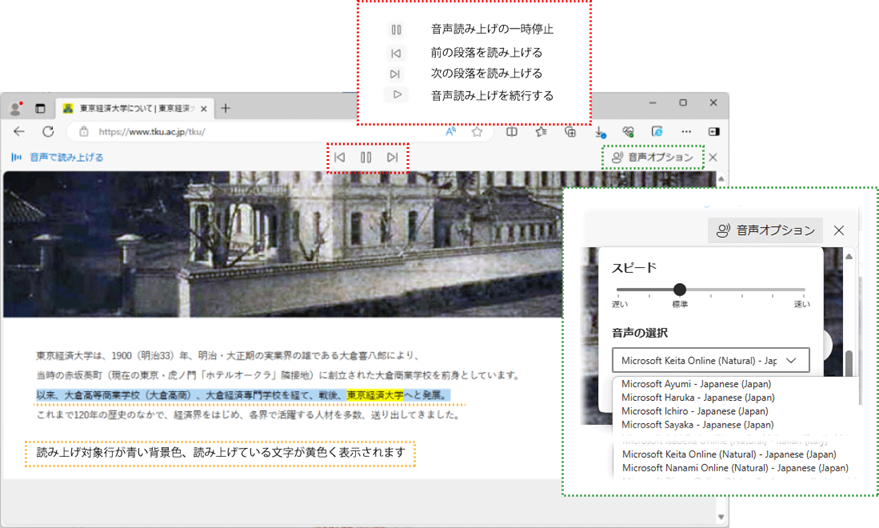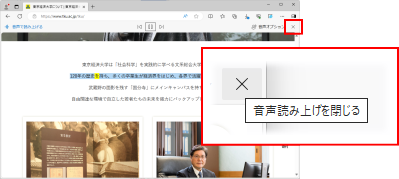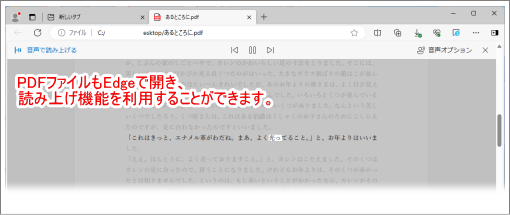東京経済大学情報システム課
-
-
東京経済大学図書館
-
 利用環境
利用環境
-
 利用方法
利用方法
-
 窓口サービス
窓口サービス
-
 情報システム課の紹介
情報システム課の紹介
-
 利用者別
利用者別
-
Windows搭載されているMicrosoft Edge(以下 Edge)にはアクセシビリティ機能としてWebページの内容を音声で読み上げる機能があります。
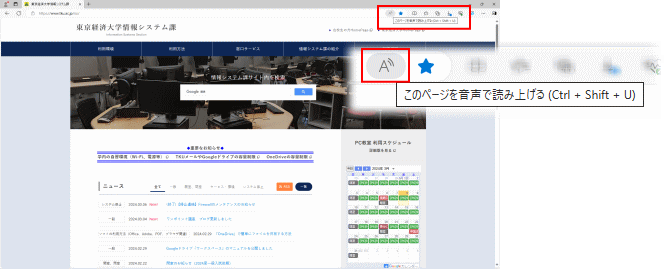
途中から始めたい場合などは読み上げてもらいたい個所を右クリックから[音声で読み上げる]をクリックします。
ショートカットキーからも利用可能![]()
右上の[...]メニューからも起動できます。